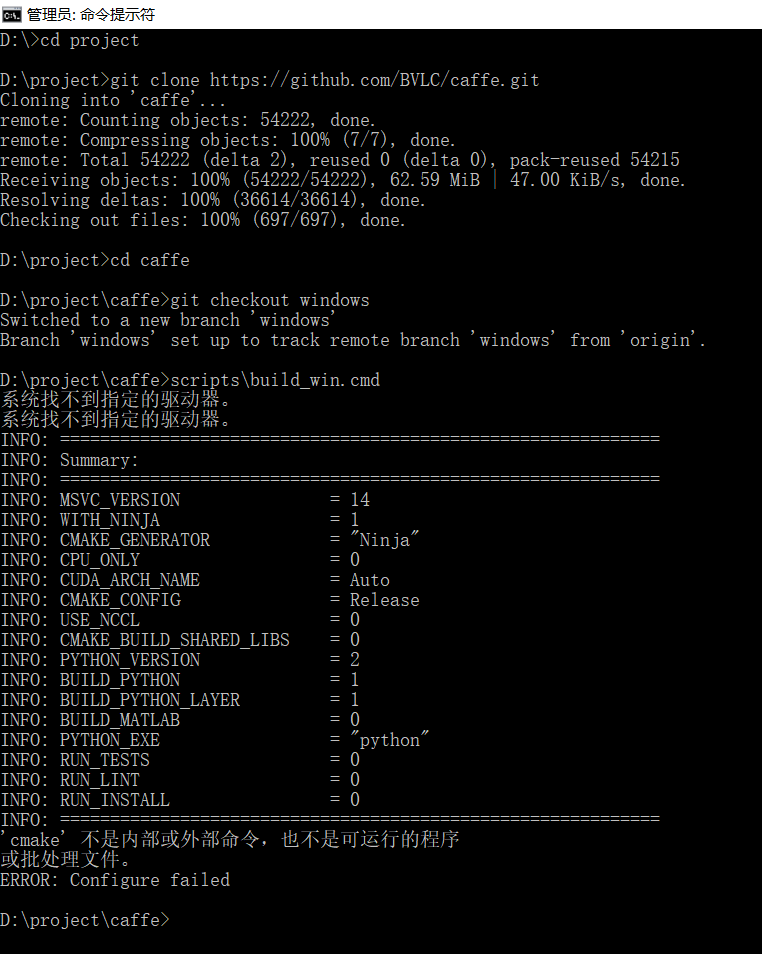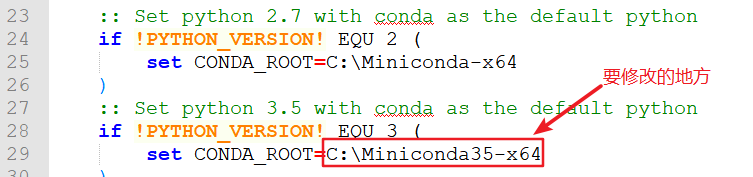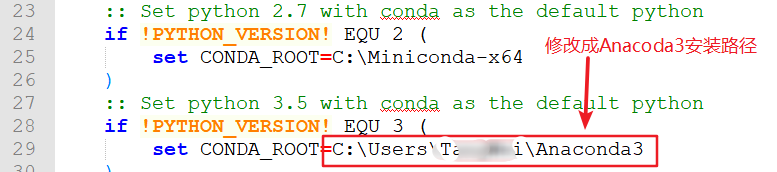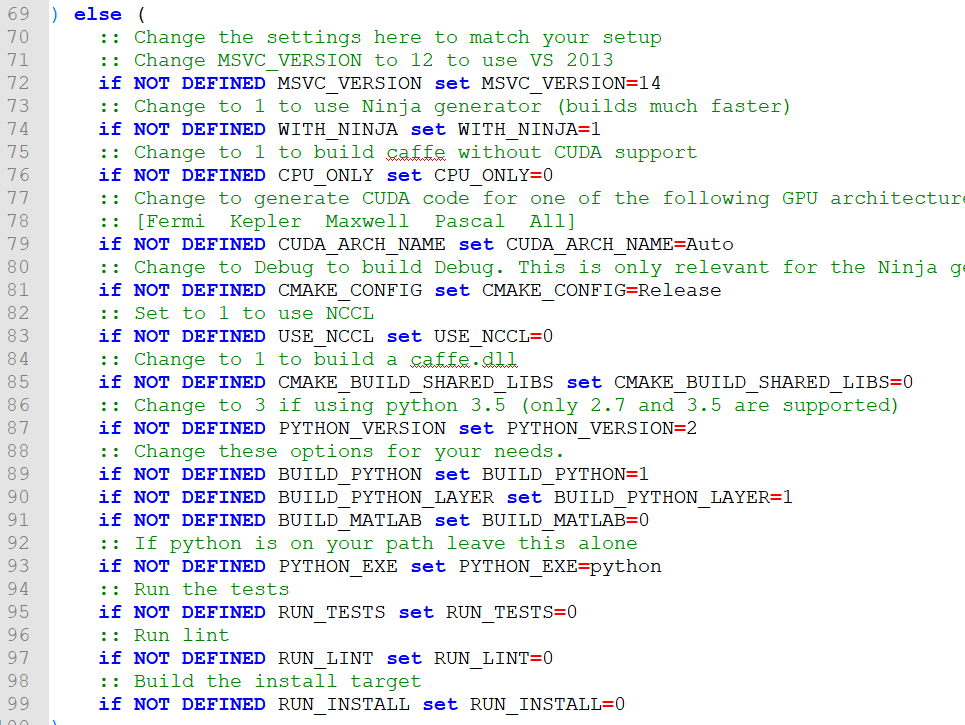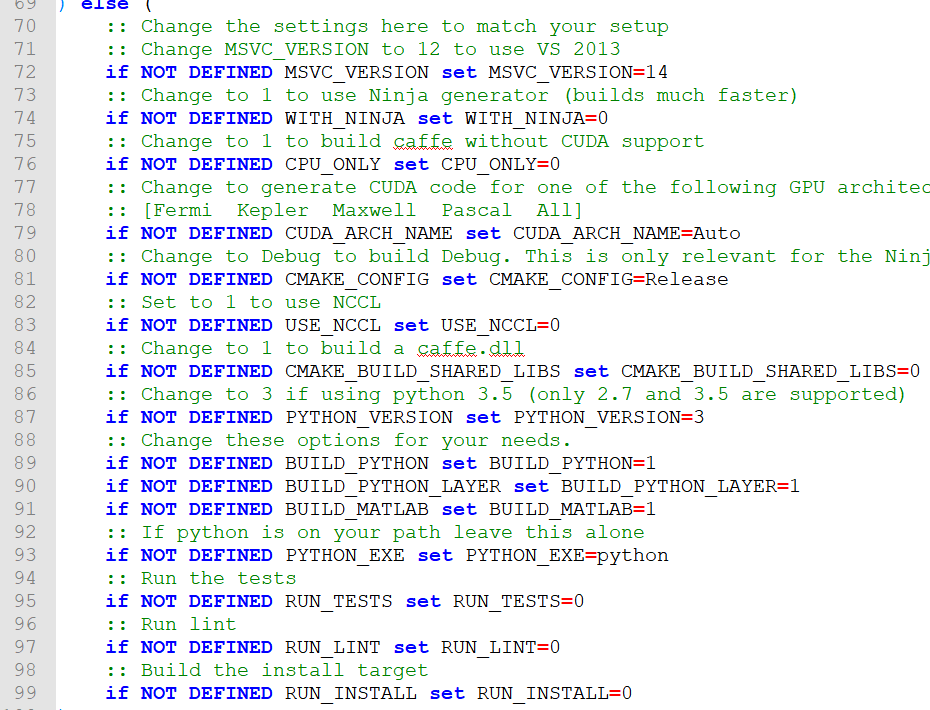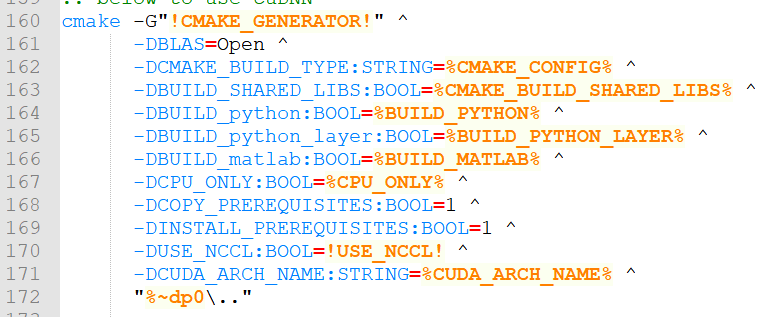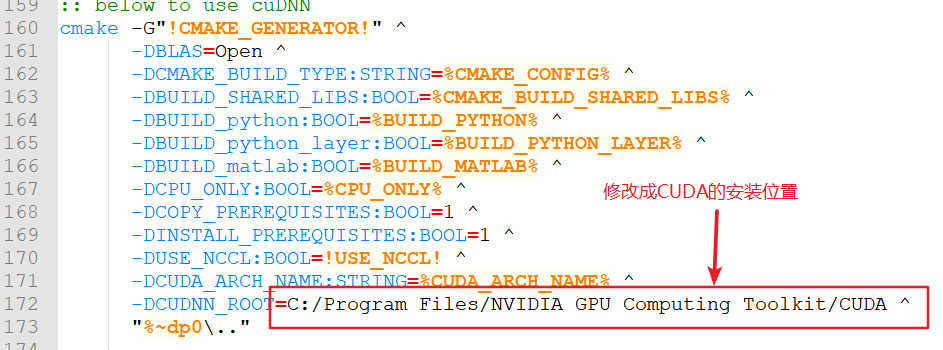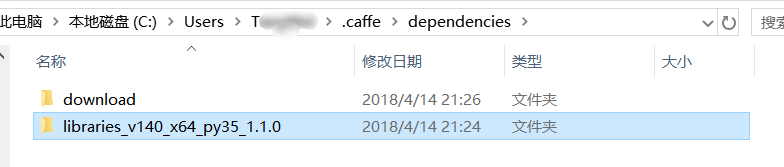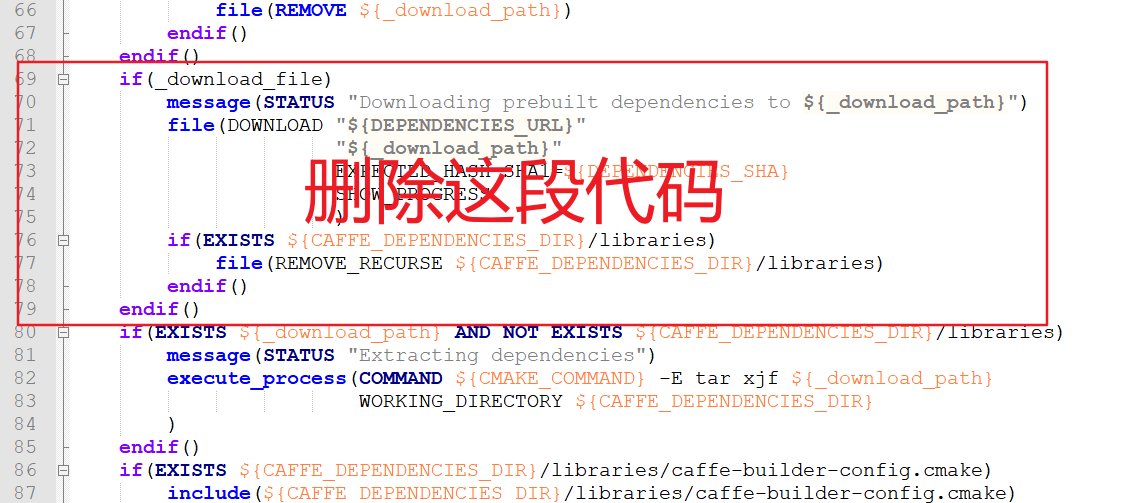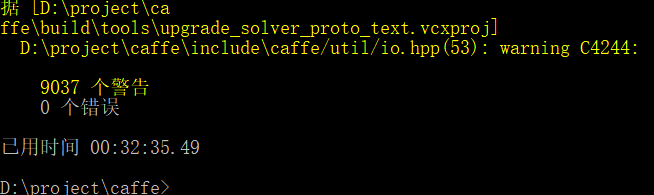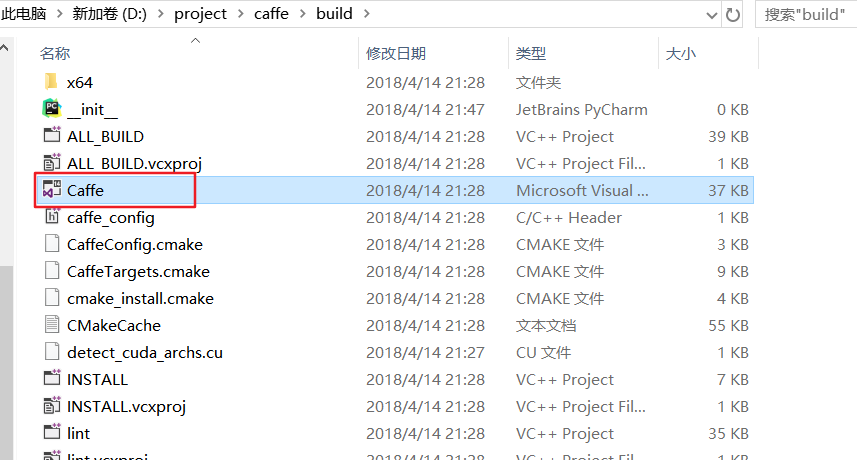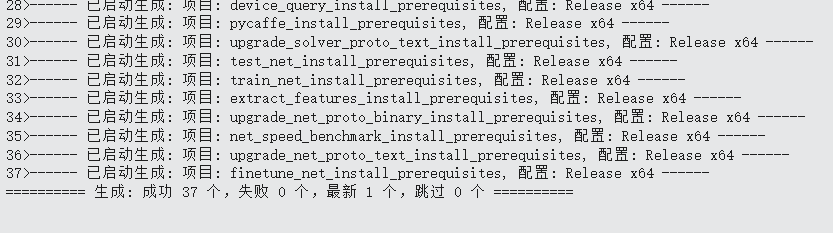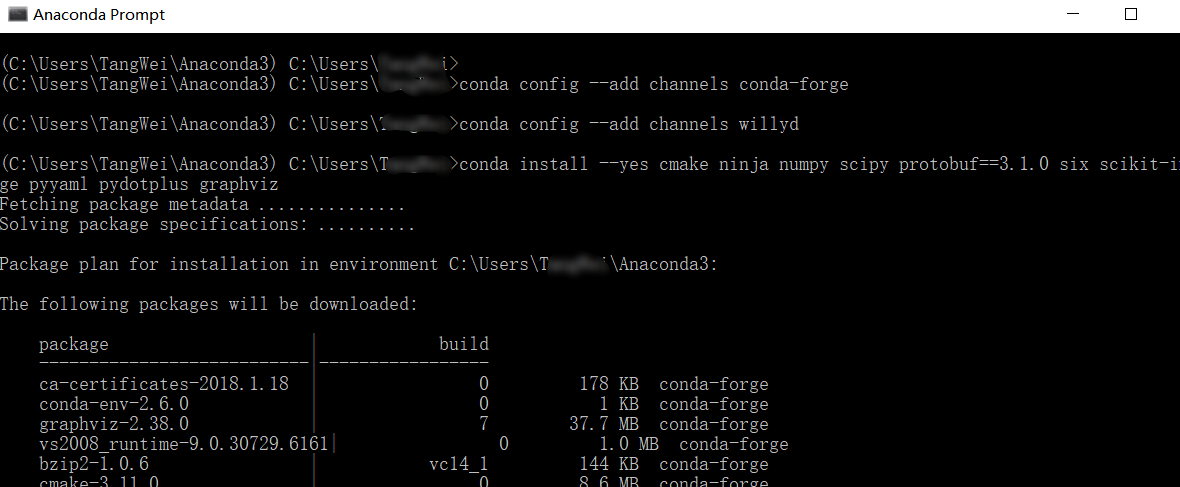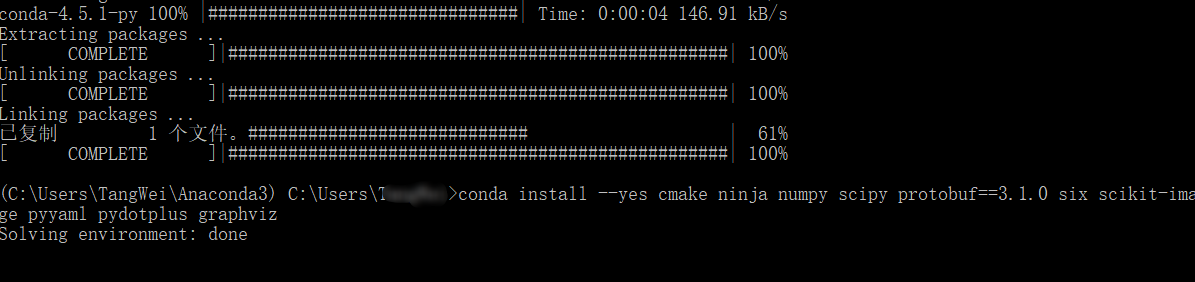我之前安装了TensorFlow,最近因为学习需要Caffe。不知两者是否可以同时安装,于是谷歌求解,花费一天时间采坑,庆幸的是终于成功安装。
一、软件下载
1)VS2015社区版
2)Anaconda3-4.2.0-Windows-x86_64(python3.5)
3)Cuda8.0(Cuda7.5对应VS2013)
4)cudnn-8.0-windows10-x64-v5.0
5)Caffe 下载网址 (caffe-master只支持VS2013,caffe提供的Windows工具包(caffe-windows)提供了对VS2015的支持)
二、安装和编译
1、在D盘创建文件夹project,打开CMD,进入project。在命令行中获取caffe,或者将下载的“caffe-windows”压缩包解压到D:\project文件夹中,并进行编译。如图
2、发现有错误,我们要更改build_win.cmd文件
1)第一处:
改为:
2)第二处:
改为:
3)第三处
改为:
3、在D:\project\caffe\scripts文件下按shift加鼠标右键打开powershell窗口,将build_win.cmd拖进窗口回车编译,会出现在下载“libraries_v140_x64_py27_1.1.0.tar.bz2”依赖包,这个很难通过命令窗口下载下来。不如直接从网上下载,推荐一个网址(点击)。并把它解压到依赖文件夹中:
4、在D:\project\caffe\cmake中用Notepad++打开WindowsDownloadPrebuiltDependencies.cmake,删除下列代码以避免再次下载“libraries_v140_x64_py27_1.1.0.tar.bz2”依赖包:
5、再次编译“build_win.cmd”,时间大概半个小时:
在“D:\project\caffe\build”文件夹下生成Caffe.sln文件:
6、在VS2015中编译Caffe.sln文件
分别设置Debug和Release编译ALL_BUILD成功后,注意都是x64哦。
编译成功:
如果你完成了这一步,那么恭喜你,Caffe配置成功了。
三、配置Python接口
打开Anaconda Prompt,如下输入来安装包文件,需要一些时间。
conda config --add channels conda-forge conda config --add channels willyd conda install --yes cmake ninja numpy scipy protobuf==3.1.0 six scikit-image pyyaml pydotplus graphviz
再次过程中,可能因为某些原因终止配置,这时我们要多次使用这句命令:
conda install --yes cmake ninja numpy scipy protobuf==3.1.0 six scikit-image pyyaml pydotplus graphviz
最终结果:
编译成功后,将“D:\project\caffe\python”添加到环境变量,并把该路径下的caffe文件夹复制到安装Anaconda的site_packages目录下,在我的电脑上是C:\Users\T***\Anaconda3\Lib\site-packages
完成以上操作,配置完成了。测试一下吧~